Öğretici: Key Vault'ta sertifika otomatik döndürmeyi yapılandırma
Azure Key Vault kullanarak dijital sertifikaları kolayca sağlayabilir, yönetebilir ve dağıtabilirsiniz. Sertifikalar, bir sertifika yetkilisi (CA) tarafından imzalanan genel ve özel Güvenli Yuva Katmanı (SSL)/Aktarım Katmanı Güvenliği (TLS) sertifikaları veya otomatik olarak imzalanan bir sertifika olabilir. Key Vault ayrıca CA'larla yapılan ortaklıklar aracılığıyla sertifika isteğinde bulunabilir ve yenileyebilir ve sertifika yaşam döngüsü yönetimi için sağlam bir çözüm sunar. Bu öğreticide bir sertifikanın geçerlilik süresini, otomatik döndürme sıklığını ve CA özniteliklerini güncelleştireceksiniz.
Öğretici şunların nasıl yapıldığını göstermektedir:
- Azure portalını kullanarak sertifikayı yönetme.
- CA sağlayıcı hesabı ekleyin.
- Sertifikanın geçerlilik süresini güncelleştirin.
- Sertifikanın otomatik döndürme sıklığını güncelleştirin.
- Azure PowerShell kullanarak sertifikanın özniteliklerini güncelleştirin.
Başlamadan önce Key Vault temel kavramlarını okuyun.
Azure aboneliğiniz yoksa başlamadan önce ücretsiz bir hesap oluşturun.
Azure'da oturum açma
Azure Portal’ında oturum açın.
Kasa oluşturma
Şu üç yöntemden birini kullanarak bir anahtar kasası oluşturun:
- Azure portalını kullanarak anahtar kasası oluşturma
- Azure CLI kullanarak anahtar kasası oluşturma
- Azure PowerShell kullanarak anahtar kasası oluşturma
Key Vault'ta sertifika oluşturma
Sertifika oluşturun veya sertifikayı anahtar kasasına aktarın (bkz . Key Vault'ta sertifika oluşturma adımları. Bu durumda ExampleCertificate adlı bir sertifika üzerinde çalışacaksınız.
Sertifika yaşam döngüsü özniteliklerini güncelleştirme
Azure Key Vault'ta, sertifika oluşturma sırasında veya sonrasında sertifikanın yaşam döngüsü özniteliklerini güncelleştirebilirsiniz.
Key Vault'ta oluşturulan bir sertifika şu olabilir:
- Otomatik olarak imzalanan bir sertifika.
- Key Vault ile ortak bir CA ile oluşturulan sertifika.
- Key Vault ile iş ortağı olmayan CA'ya sahip bir sertifika.
Aşağıdaki CA'lar şu anda Key Vault ile iş ortağı olan sağlayıcılardır:
- DigiCert: Key Vault, OV veya EV TLS/SSL sertifikaları sunar.
- GlobalSign: Key Vault, OV veya EV TLS/SSL sertifikaları sunar.
Key Vault, CA'larla kurulan ortaklıklar aracılığıyla sertifikaları otomatik olarak döndürür. Key Vault, ortaklık aracılığıyla sertifikaları otomatik olarak istediğinden ve yenilediğinden, Key Vault ile iş ortaklığı olmayan CA'larla oluşturulan sertifikalar için otomatik döndürme özelliği geçerli değildir.
Not
CA sağlayıcısının hesap yöneticisi, Key Vault'un TLS/SSL sertifikaları oluşturmak, yenilemek ve kullanmak için kullandığı kimlik bilgilerini oluşturur.
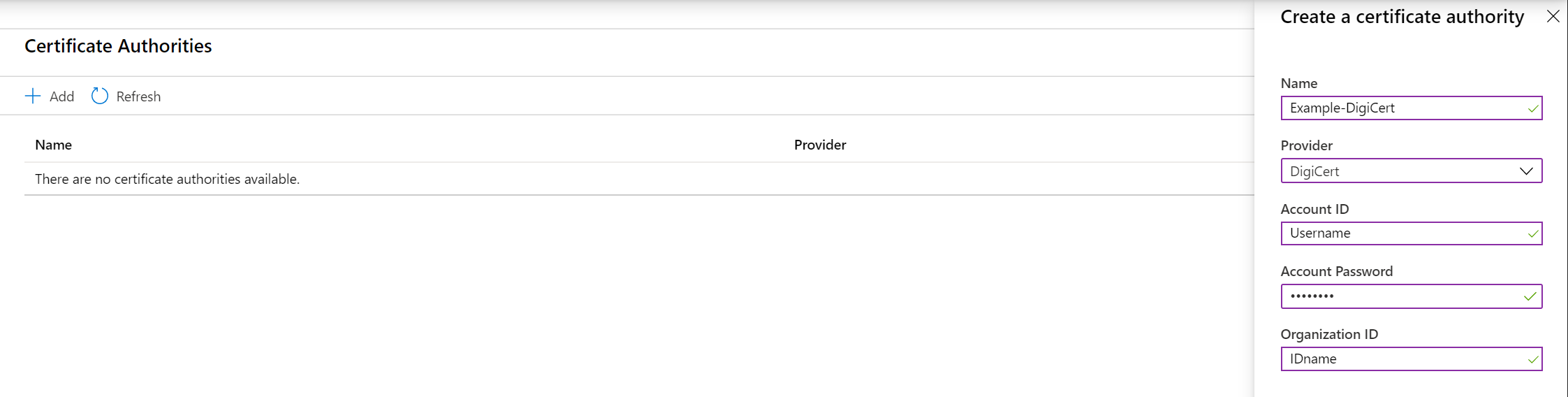
Oluşturma sırasında sertifika yaşam döngüsü özniteliklerini güncelleştirme
Key Vault özellikleri sayfalarında Sertifikalar'ı seçin.
Oluştur/İçeri Aktar'ı seçin.
Sertifika oluştur ekranında aşağıdaki değerleri güncelleştirin:
Geçerlilik Süresi: Değeri girin (ay cinsinden). Kısa süreli sertifikalar oluşturmak önerilen bir güvenlik uygulamasıdır. Varsayılan olarak, yeni oluşturulan bir sertifikanın geçerlilik değeri 12 aydır.
Yaşam Süresi Eylem Türü: Sertifikanın otomatik yenileme ve uyarı eylemini seçin ve ardından kullanım süresi yüzdesini veya Süre sonu tarihinden önceki gün sayısını güncelleştirin. Varsayılan olarak, sertifikanın otomatik yenilemesi ömrünün yüzde 80'inde ayarlanır. Açılan menüden aşağıdaki seçeneklerden birini belirleyin.
Belirli bir zamanda otomatik olarak yenile Belirli bir zamanda tüm kişilere e-posta gönderme Bu seçeneğin seçilmesi otomatik döndürmeyi açar . Bu seçeneğin seçilmesi otomatik olarak döndürmez , yalnızca kişileri uyarır. E-posta kişisi ayarlama hakkında buradan bilgi edinebilirsiniz
Oluştur'u belirleyin.
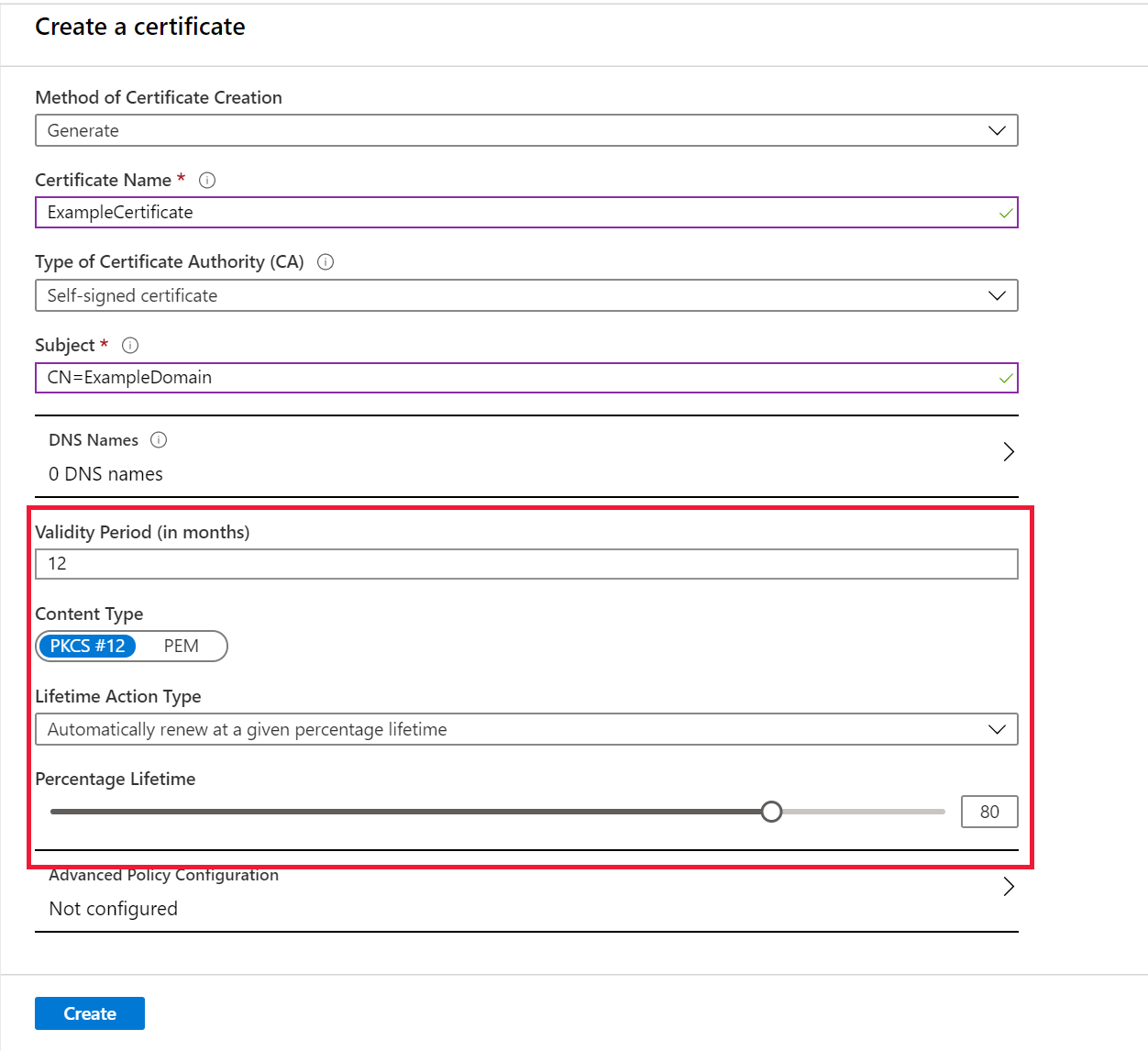
Depolanan sertifikanın yaşam döngüsü özniteliklerini güncelleştirme
Anahtar kasasını seçin.
Key Vault özellikleri sayfalarında Sertifikalar'ı seçin.
Güncelleştirmek istediğiniz sertifikayı seçin. Bu durumda ExampleCertificate adlı bir sertifika üzerinde çalışacaksınız.
Üst menü çubuğundan Verme İlkesi'ni seçin.
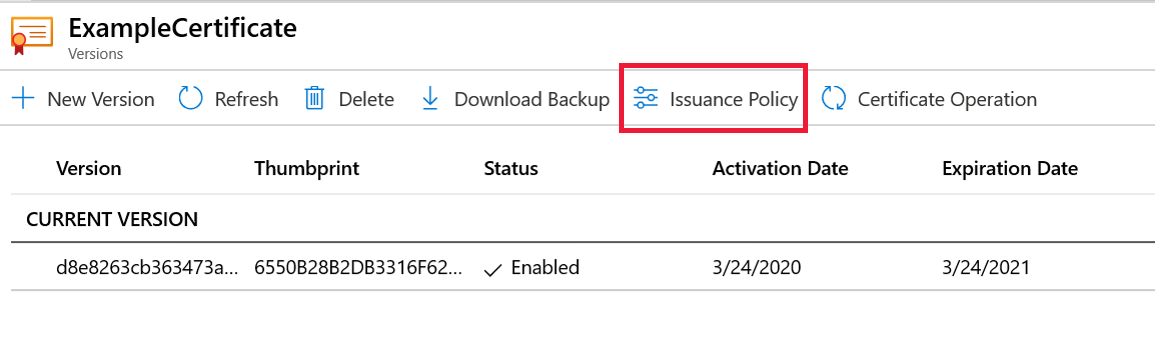
Verme İlkesi ekranında aşağıdaki değerleri güncelleştirin:
- Geçerlilik Süresi: Değeri (ay cinsinden) güncelleştirin.
- Yaşam Süresi Eylem Türü: Sertifikanın otomatik yenileme ve uyarı eylemini seçin ve ardından kullanım süresi yüzdesini veya Süre sonu tarihinden önceki gün sayısını güncelleştirin.

Kaydet'i seçin.
Önemli
Bir sertifika için Yaşam Süresi Eylem Türü'nü değiştirmek, mevcut sertifikalar için değişiklikleri hemen kaydeder.
PowerShell kullanarak sertifika özniteliklerini güncelleştirme
Set-AzureKeyVaultCertificatePolicy -VaultName $vaultName
-Name $certificateName
-RenewAtNumberOfDaysBeforeExpiry [276 or appropriate calculated value]
İpucu
Sertifika listesinin yenileme ilkesini değiştirmek için aşağıdaki örnekte olduğu gibi öğesini girin File.csv VaultName,CertName :
vault1,Cert1
vault2,Cert2
$file = Import-CSV C:\Users\myfolder\ReadCSVUsingPowershell\File.csv
foreach($line in $file)
{
Set-AzureKeyVaultCertificatePolicy -VaultName $vaultName -Name $certificateName -RenewAtNumberOfDaysBeforeExpiry [276 or appropriate calculated value]
}
Parametreler hakkında daha fazla bilgi edinmek için bkz . az keyvault certificate.
Kaynakları temizleme
Diğer Key Vault öğreticileri bu öğreticiyi temel alır. Bu öğreticilerle çalışmayı planlıyorsanız, bu mevcut kaynakları yerinde bırakmak isteyebilirsiniz. Bunlara artık ihtiyacınız kalmadığında, anahtar kasasını ve ilgili kaynakları silen kaynak grubunu silin.
Portalı kullanarak kaynak grubunu silmek için:
- Portalın üst kısmındaki Arama kutusuna kaynak grubunuzun adını girin. Bu hızlı başlangıçta kullanılan kaynak grubu arama sonuçlarında görüntülendiğinde seçin.
- Kaynak grubunu sil'i seçin.
- KAYNAK GRUBU ADI: YAZıN kutusuna kaynak grubunun adını yazın ve Sil'i seçin.
Sonraki adımlar
Bu öğreticide, bir sertifikanın yaşam döngüsü özniteliklerini güncelleştirmişsinizdir. Key Vault ve uygulamalarınızla tümleştirme hakkında daha fazla bilgi edinmek için aşağıdaki makalelere geçin:
- Azure Key Vault'ta sertifika oluşturmayı yönetme hakkında daha fazla bilgi edinin.
- Key Vault'a Genel Bakış'a göz atın.